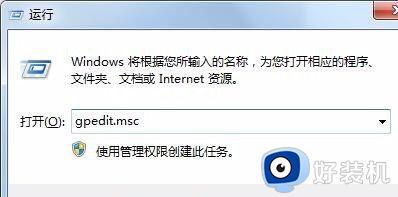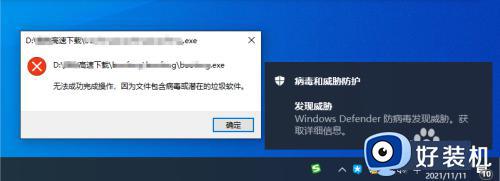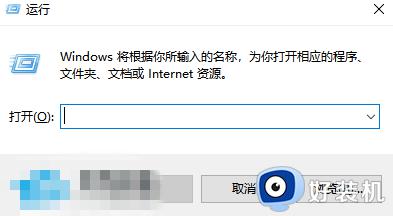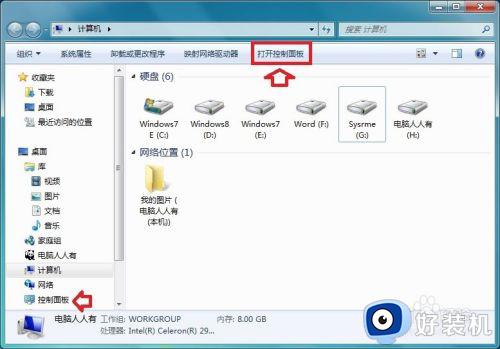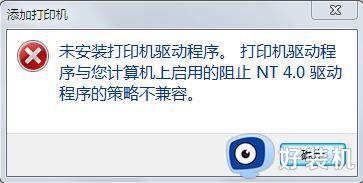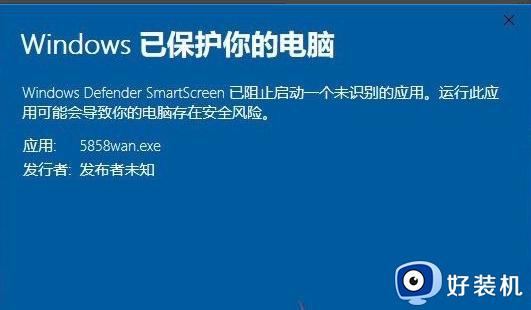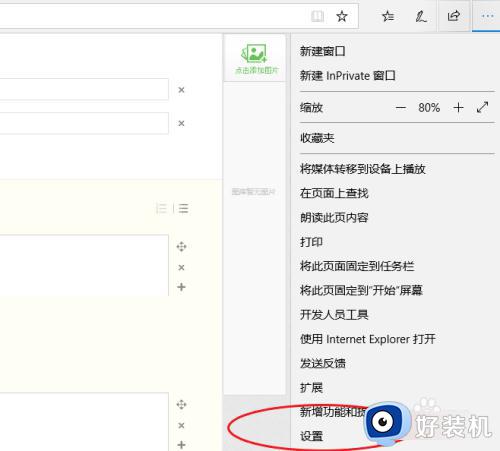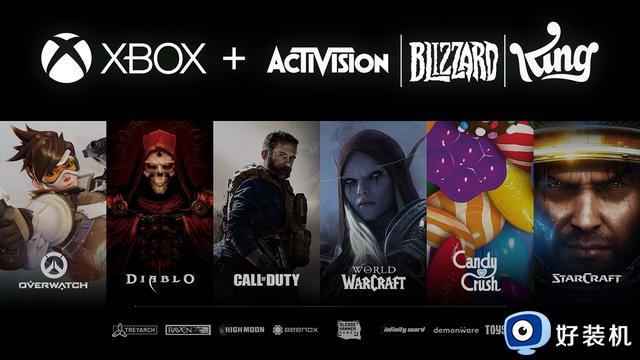应用程序阻止电脑关机怎么办 电脑关机显示有程序阻止关机怎么解决
时间:2023-11-14 17:47:14作者:jhuang
在使用windows操作系统时,有时我们可能会遇到关机被程序阻止的情况,当我们的电脑不用的时候,就可以执行关机操作,在关机的时候提示应用程序阻止关机,遇到应用程序阻止电脑关机怎么办呢?在本文中,我们将介绍电脑关机显示有程序阻止关机怎么解决,恢复电脑正常关机。
解决方法:
1、"win+R"快捷键开启运行,输入"gpedit.msc"回车打开。
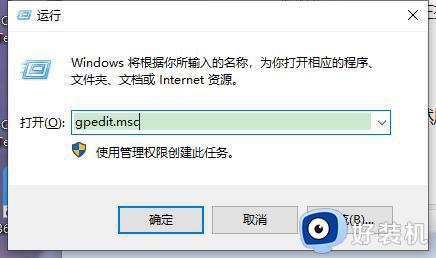
2、进入到组策略编辑器界面后,依次点击左侧栏中的"计算机配置——管理模板——系统",随后双击打开右侧中的"关机选项"。
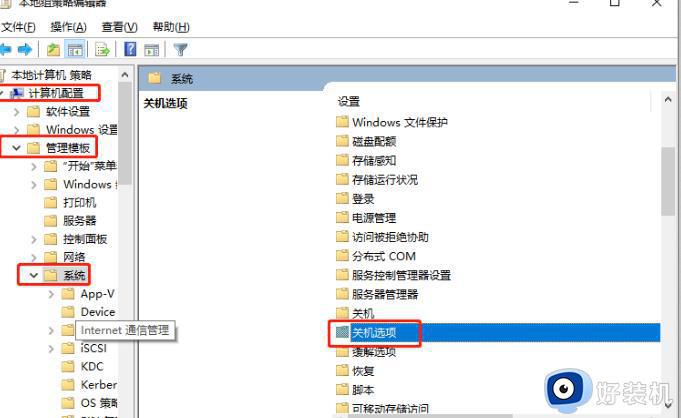
3、然后再双击打开其中的"关闭会阻止或取消关机的应用程序的自动终止功能"。
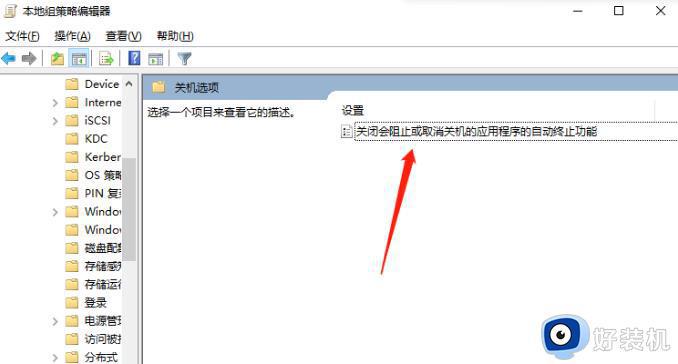
4、最后在打开的窗口中,将"已启用"勾选上,并点击确定保存就可以了。
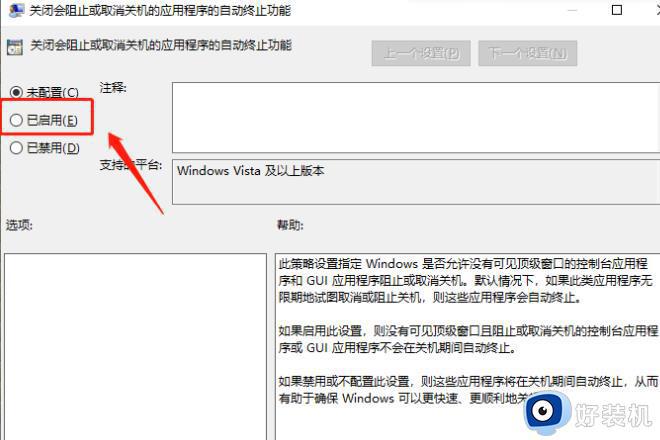
以上是应用程序阻止电脑关机怎么办的解决步骤,有遇到这个问题的用户可以参考上面的教程来操作,希望对遇到相同问题的用户有所帮助。